Đang cố gắng giải quyết vấn đề "cài đặt không thành công: Không thể tạo thư mục" trong WordPress?

Tuyệt đối! Bạn đã đến đúng nơi.
WordPress đóng vai trò như một hệ thống quản lý nội dung tuyệt vời, giúp việc tạo trang web trở thành một quy trình đơn giản. Tuy nhiên, việc xử lý các lỗi WordPress có thể là một nhiệm vụ đầy thách thức vì không có giải pháp chung cho tất cả các vấn đề này. Do đó, việc khắc phục sự cố trở nên cần thiết để xác định nguyên nhân cụ thể đằng sau sự cố và sau đó giải quyết nó.
Trong bài viết này, tôi giả định rằng bạn đang nỗ lực giải quyết lỗi "không thể tạo thư mục" trong WordPress một cách độc lập.
Tạo trang web tuyệt vời
Với trình tạo trang miễn phí tốt nhất Elementor
Bắt đầu bây giờĐể giải quyết vấn đề này, hãy cẩn thận làm theo hướng dẫn của tôi. Tuy nhiên, trước khi đi sâu vào các bước khắc phục sự cố, điều quan trọng là phải nắm bắt được các nguyên nhân có thể dẫn đến lỗi "không thể tạo thư mục".
"Cài đặt không thành công: Không thể tạo thư mục" nghĩa là gì?
Sự cố phát sinh từ cài đặt quyền truy cập tệp do cấu hình không chính xác trong trang web. Khi WordPress gặp phải sự cố này, nó không tạo được thư mục hoặc thư mục cần thiết cho plugin hoặc chủ đề của bạn do quyền truy cập tệp không chính xác.
Sự cố này có thể biểu hiện trong quá trình cập nhật plugin hoặc chủ đề hoặc khi tải tệp hình ảnh lên, hiển thị thông báo lỗi: "cập nhật không thành công: không thể tạo thư mục".
Mặc dù có nhiều tình huống khác nhau dẫn đến vấn đề này nhưng nguyên nhân cơ bản vẫn nhất quán. May mắn thay, việc giải quyết vấn đề này liên quan đến việc sử dụng các phương pháp khắc phục sự cố giống nhau.
Nguyên nhân gây ra lỗi "Cài đặt không thành công: Không thể tạo thư mục"?
Việc không tạo được thư mục có thể do hai lý do chính.
Thứ nhất, quyền không đầy đủ có thể là nguyên nhân. Cấu hình lưu trữ thường triển khai các biện pháp bảo mật nghiêm ngặt để bảo vệ các thư mục máy chủ và trang web, có khả năng hạn chế khả năng sửa đổi cấu trúc máy chủ hoặc trang web của bạn.
Ví dụ: trong quá trình cài đặt plugin hoặc chủ đề mới, một thư mục (mang tên plugin hoặc chủ đề) sẽ được tạo trong thư mục wp-content. Cần có quyền thích hợp để thiết lập cấu trúc tệp. Tương tự, plugin hoặc chủ đề yêu cầu quyền giới thiệu phiên bản mới và loại bỏ những phiên bản lỗi thời trong quá trình cập nhật.
Các quyền thường được phân loại thành ba phần: viết, đọc và thực thi, mỗi phần được gán một giá trị số để xác định quyền của người dùng, nhóm và quyền chung.
Bài viết này sẽ trình bày chi tiết cách định cấu hình quyền cho các tệp và thư mục của bạn để tránh lỗi này. Để biết thêm thông tin chi tiết về các phương pháp được đề xuất cho WordPress, hãy tham khảo tài nguyên được cung cấp.
Lý do thứ hai đằng sau vấn đề này có thể là do thiếu dung lượng ổ đĩa. Không đủ bộ nhớ và dung lượng ổ đĩa hạn chế có thể dẫn đến gặp phải lỗi này. Do đó, bạn nên lưu trữ trang web của mình trên nền tảng lưu trữ đám mây chuyên dụng cho phép dễ dàng mở rộng quy mô máy chủ mà không tốn nhiều công sức.
Khắc phục sự cố "Cài đặt không thành công: Không thể tạo thư mục"
Để khắc phục sự cố "Cài đặt không thành công: Không thể tạo thư mục" trong WordPress, bạn có thể sử dụng hệ thống kiểm tra tình trạng tích hợp. Chức năng này cung cấp phân tích quan trọng về tình trạng chung của trang web của bạn và có thể xác định lý do cơ bản đằng sau lỗi này.
Truy cập công cụ này rất đơn giản. Chỉ cần đi tới bảng điều khiển WordPress của bạn và nhấp vào Công cụ, sau đó chọn Tình trạng trang web từ menu.
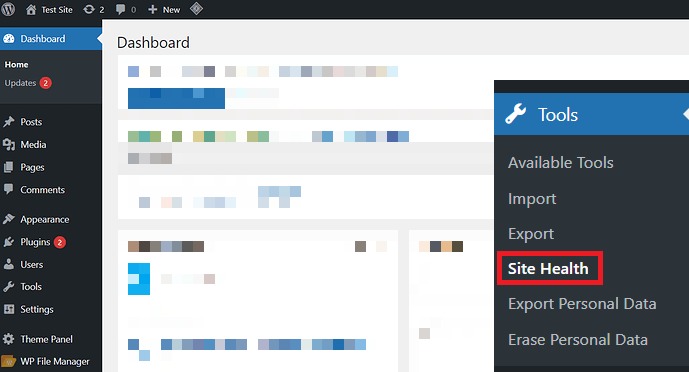
Bây giờ, hãy chuyển đến tab thông tin.
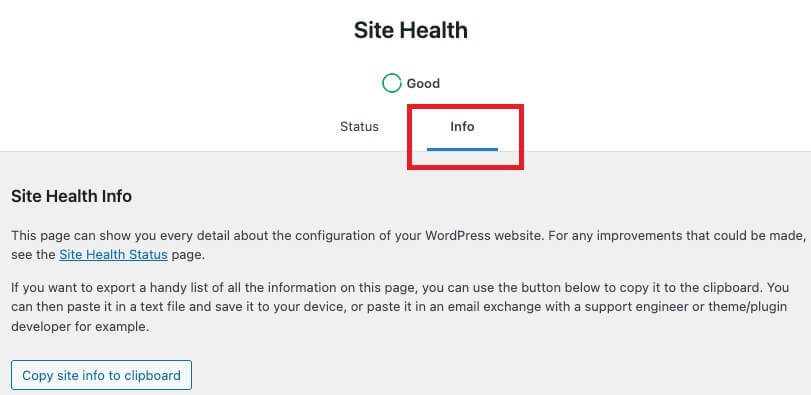
Cuộn xuống "Quyền hệ thống tập tin".
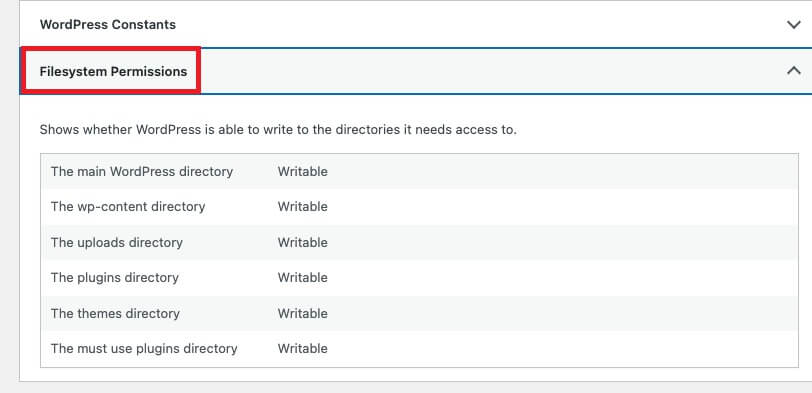
Tất cả các thư mục phải được liệt kê là có thể ghi trong phần này. Nếu bất kỳ thư mục nào được gắn thẻ là "Không thể ghi", điều đó có nghĩa là có vấn đề với quyền truy cập tệp của bạn. Để khắc phục những vấn đề như vậy, bạn phải sửa đổi quyền truy cập tệp của mình.
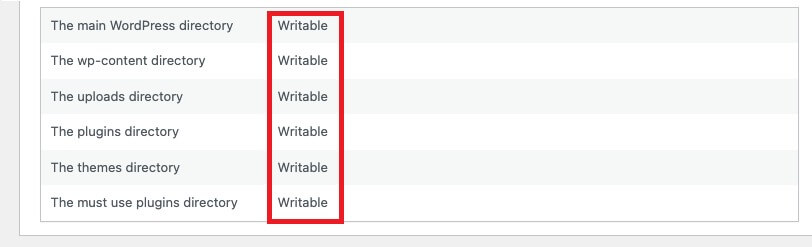
Hãy cùng khám phá một số phương pháp và kỹ thuật khắc phục sự cố để nhanh chóng khắc phục và ngăn ngừa lỗi thư mục trong WordPress.
Giải quyết "Cài đặt không thành công: Không thể tạo thư mục" trong WordPress
Hãy cùng khám phá một số phương pháp và kỹ thuật khắc phục sự cố để nhanh chóng khắc phục và ngăn ngừa lỗi thư mục trong WordPress.
Sao lưu
Để bắt đầu, điều quan trọng là tạo bản sao lưu toàn diện cho toàn bộ trang web của bạn. Bước phòng ngừa này đảm bảo rằng nếu có bất kỳ vấn đề nào phát sinh trong quá trình, bạn có thể dễ dàng khôi phục trang web của mình về trạng thái trước đó.
Bạn có thể sao lưu trang WordPress của mình bằng nhiều phương pháp, bao gồm sử dụng bản sao lưu lưu trữ, sử dụng plugin WordPress được thiết kế riêng cho mục đích này hoặc thực hiện theo quy trình sao lưu thủ công. Tìm hiểu quy trình từng bước để sao lưu trang WordPress trong hướng dẫn toàn diện này.
Tối ưu hóa việc sử dụng đĩa
Như đã đề cập trước đó, lỗi thư mục có thể xuất hiện do không đủ dung lượng đĩa. Điều cần thiết là phải theo dõi thông số kỹ thuật máy chủ của bạn và kiểm tra việc phân bổ bộ nhớ.
Nếu bộ nhớ máy chủ của bạn gần hết dung lượng, có hai biện pháp khắc phục chính: bạn có thể nâng cấp kích thước máy chủ của mình hoặc thực hiện quy trình tối ưu hóa ổ đĩa để loại bỏ các tệp và thư mục dư thừa. Hành động này tạo thêm không gian để cài đặt trơn tru các plugin hoặc chủ đề.
Cloudways tạo điều kiện dọn dẹp ổ đĩa đơn giản thông qua bảng quản lý máy chủ, cho phép bạn thực hiện nhanh chóng thao tác này chỉ bằng vài cú nhấp chuột.
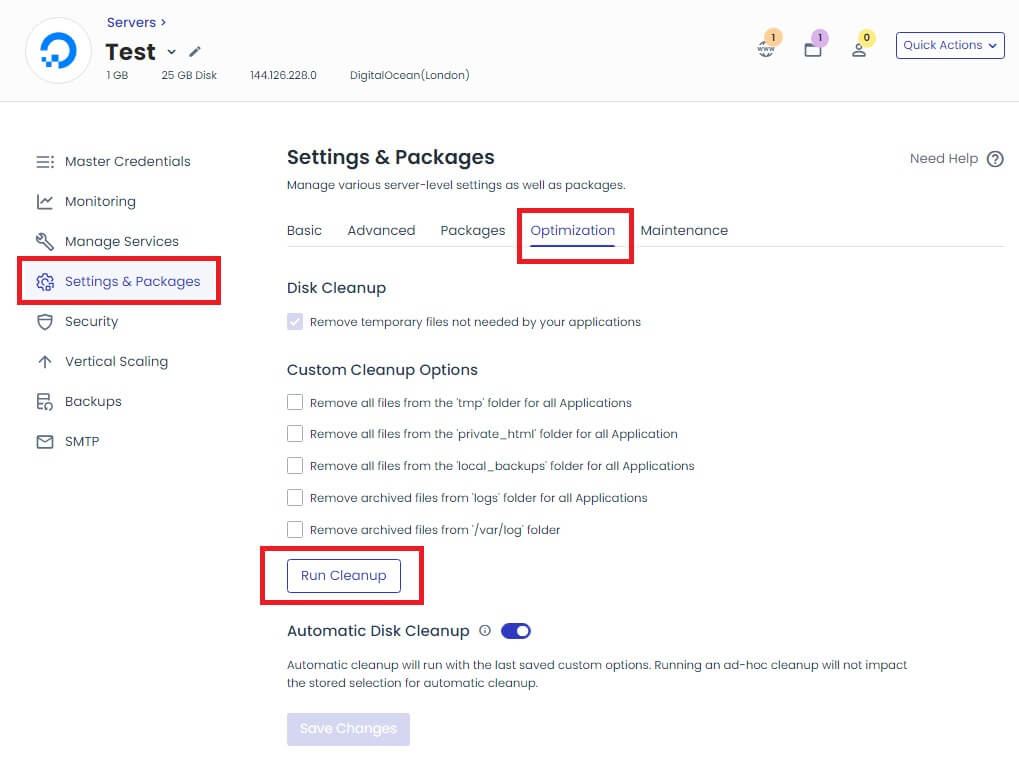
Nếu máy chủ của bạn có đủ dung lượng bộ nhớ nhưng bạn vẫn gặp phải sự cố không thể tạo thư mục, bạn nên tiếp tục gỡ lỗi.
Đặt lại quyền đối với tệp và thư mục
Để thiết lập lại quyền đối với tệp và thư mục của mình, tôi sẽ bắt đầu quy trình trực tiếp thông qua bảng quản lý Cloudways . Nếu chức năng này không thể truy cập được trên dịch vụ lưu trữ hiện tại của bạn, vui lòng bỏ qua phương pháp này và chuyển sang bước tiếp theo, trong đó tôi đã tiến hành điều chỉnh quyền truy cập tệp bằng ứng dụng khách FTP chẳng hạn như FileZilla.
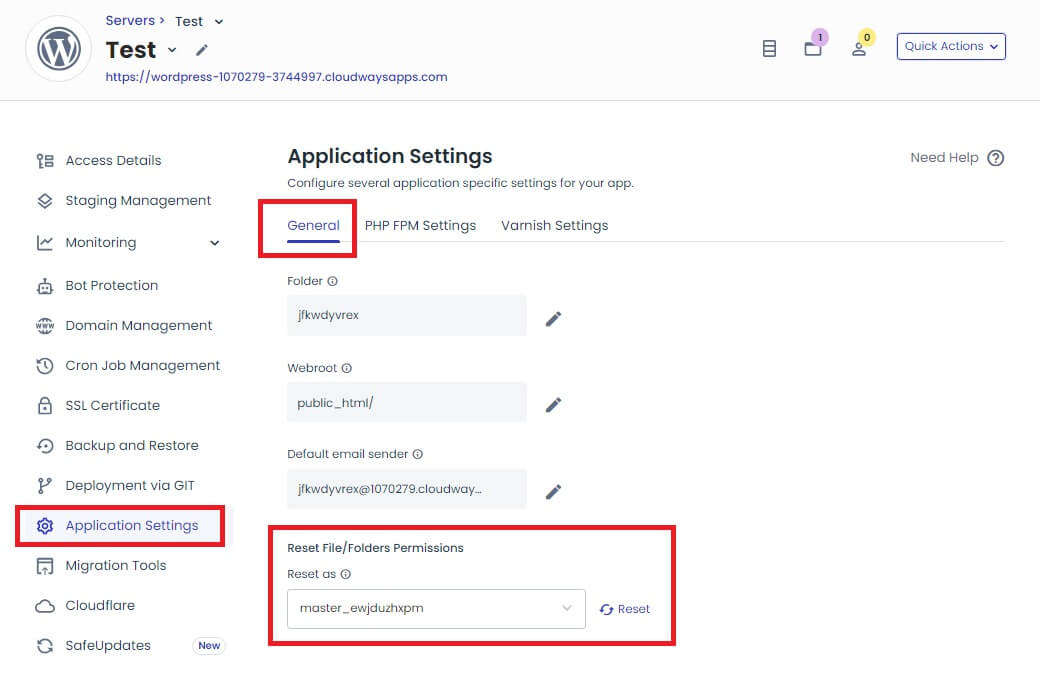
Ưu điểm của việc sử dụng nền tảng lưu trữ đám mây được quản lý nằm ở chỗ nó cung cấp tất cả các tính năng cần thiết, được điều chỉnh để mang lại trải nghiệm lưu trữ liền mạch.
Trong Cloudways , hãy điều hướng đến bảng quản lý ứng dụng > cài đặt ứng dụng > chung. Xác định tùy chọn đặt lại quyền đối với tệp/thư mục để khôi phục quyền sở hữu tệp.
Khi chọn nút đặt lại, các quyền đối với thư mục sẽ trở lại 774, trong khi quyền đối với tệp sẽ được đặt lại thành 664. Để biết thông tin chi tiết toàn diện hơn, hãy tham khảo tài nguyên này nêu chi tiết về việc đặt lại quyền đối với tệp và thư mục.
Định cấu hình quyền của tệp bằng ứng dụng khách FTP
Quy trình này trình bày cách sửa đổi quyền đối với tệp và thư mục bằng ứng dụng khách FTP như FileZilla. Nếu FileZilla chưa được cài đặt, bạn có thể tải xuống từ liên kết sau.
Để bắt đầu, hãy mở ứng dụng FileZilla và nhập thông tin xác thực truy cập máy chủ của bạn để thiết lập kết nối từ xa. Điều hướng đến thư mục public_html, nhấp chuột phải và chọn "Quyền truy cập tệp".
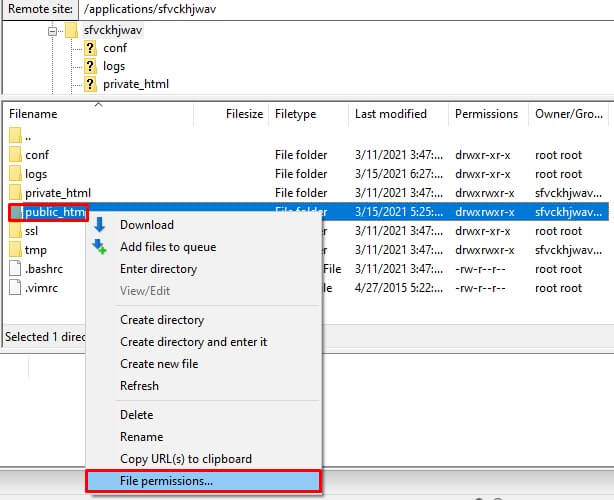
Nhập '755' vào trường giá trị số. Chọn 'recurse vào thư mục con', chọn 'chỉ áp dụng cho thư mục' và sau đó nhấp vào 'OK.'
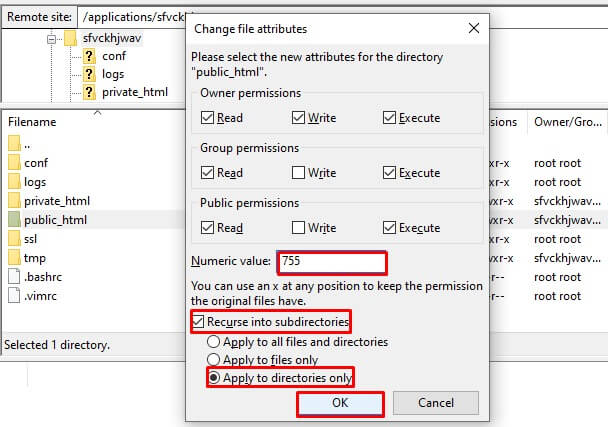
Thực hiện theo quy trình tương tự đối với quyền truy cập tệp: nhập '644' vào trường giá trị số, chọn 'lặp lại vào thư mục con', chọn 'chỉ áp dụng cho tệp' và nhấp vào 'OK.'
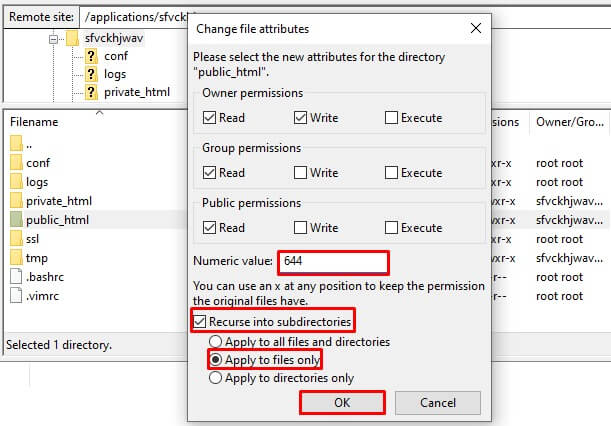
Sau khi điều chỉnh quyền đối với tệp và thư mục, hãy xóa bộ nhớ đệm và thử cài đặt hoặc nâng cấp plugin/chủ đề của bạn một lần nữa.
Nhật ký ứng dụng
Việc quan sát và giám sát nhật ký ứng dụng của bạn là một việc làm cần thiết. Bạn nên xem xét nhất quán cả nhật ký truy cập và nhật ký lỗi của ứng dụng. Những nhật ký này cung cấp thông tin chi tiết về các quy trình đang diễn ra, bao gồm các yêu cầu và lỗi.
Phần lớn các nhà cung cấp dịch vụ lưu trữ WordPress đáng tin cậy đều có chức năng giám sát nhật ký trong nền tảng của họ. Dự kiến những tính năng như vậy cũng có sẵn trong thiết lập dịch vụ lưu trữ của bạn.

Khi gặp sự cố hoặc trục trặc trên trang web của bạn, tính năng giám sát nhật ký này trở nên vô giá. Nó xác định và báo cáo một cách hiệu quả các lỗi có thể ảnh hưởng đến hoạt động trơn tru của trang web của bạn. Ví dụ: trên Cloudways , người dùng có quyền truy cập vào tùy chọn tìm kiếm và bộ lọc cho phép họ xem lại 1000 nhật ký gần đây nhất. Ngoài ra, các mã trạng thái HTTP cụ thể như 403, 404, 501, v.v. đều có sẵn để xem xét trong nhật ký.
Kết thúc
Cảm ơn bạn đã khám phá những giải pháp hiệu quả này để giải quyết lỗi "Cài đặt không thành công: Không thể tạo thư mục" khó chịu trong WordPress. Hy vọng rằng hướng dẫn này đã cung cấp những hiểu biết rõ ràng và các bước thực tế để giải quyết vấn đề này.
Hãy nhớ rằng, nếu bạn đang tìm kiếm một giải pháp lưu trữ đáng tin cậy để đơn giản hóa trải nghiệm WordPress của mình, hãy xem xét Cloudways. Nền tảng mạnh mẽ và thân thiện với người dùng của họ có thể nâng cao đáng kể hiệu suất trang web của bạn và giảm bớt quá trình khắc phục sự cố.
Để được hỗ trợ chuyên sâu hơn hoặc có thêm mẹo về khắc phục sự cố và tối ưu hóa WordPress, vui lòng khám phá tài nguyên của Cloudways hoặc liên hệ với nhóm hỗ trợ của họ. Đây là trải nghiệm WordPress mượt mà và hiệu quả hơn!




